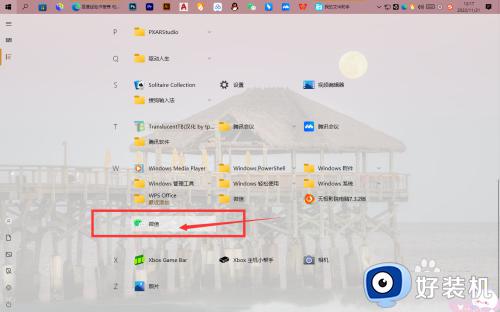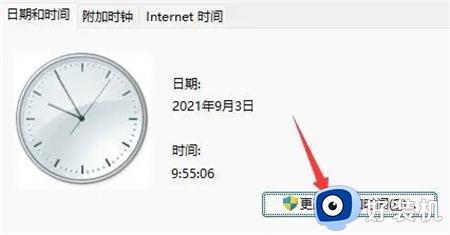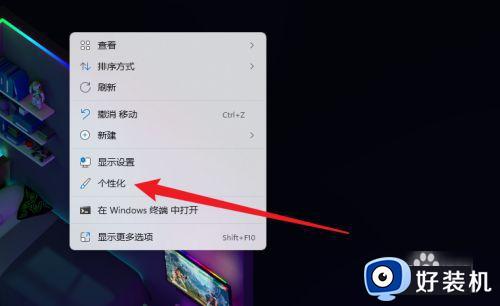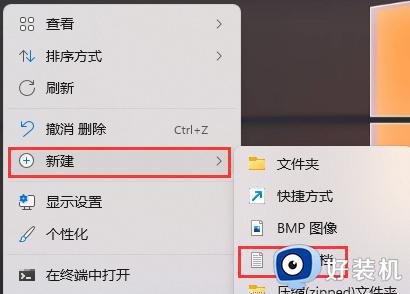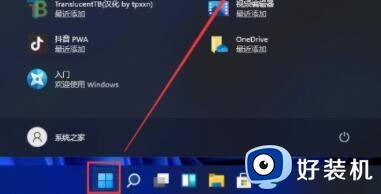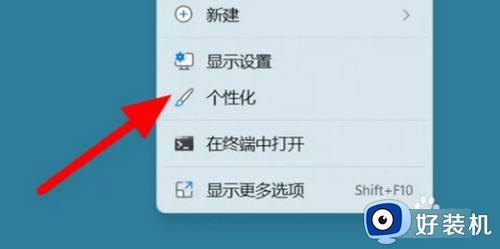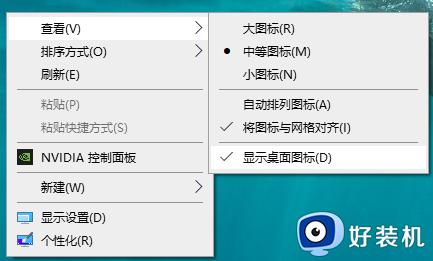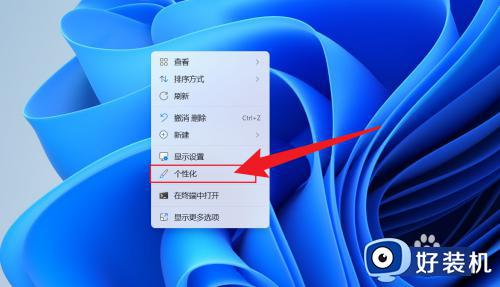解决win11中微信下载成功但不在桌面显示的问题
时间:2023-05-30 10:39:22作者:run
解决win11中微信下载成功但不在桌面显示的问题,最近许多用户反馈在win11 ghost系统中下载微信后,虽然下载成功但是却找不到微信应用的图标在哪里,这一问题引起了广泛关注,很多用户表示十分困惑和不解。为了帮助大家解决这一问题,本文将介绍一些解决方法,希望对大家有所帮助。
解决方法:
1、如果你还没有安装微信,那么运行安装程序。
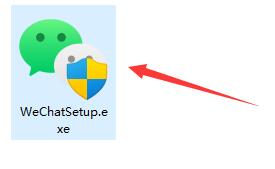
2、安装时,修改安装路径并点击“安装”
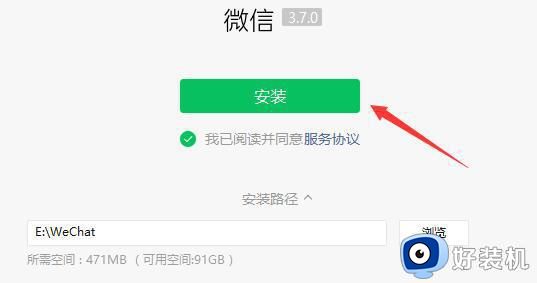
3、等待安装完成后,它应该会自动出现在桌面上。
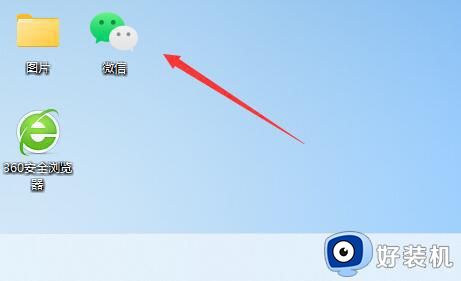
4、如果还是没有,那么打开“底部菜单”
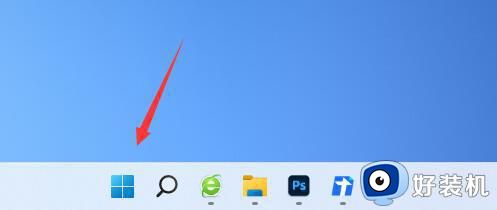
5、在上面搜索“微信”
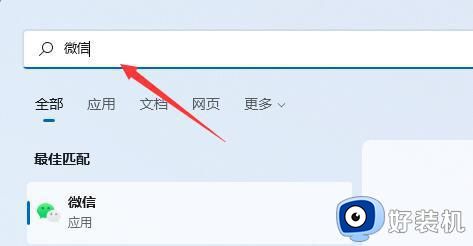
6、搜索到后,在右边选择“打开文件位置”
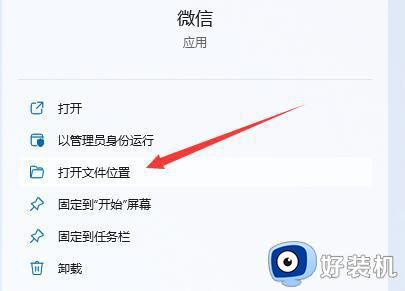
7、随后右键微信图标,选择“显示更多选项”
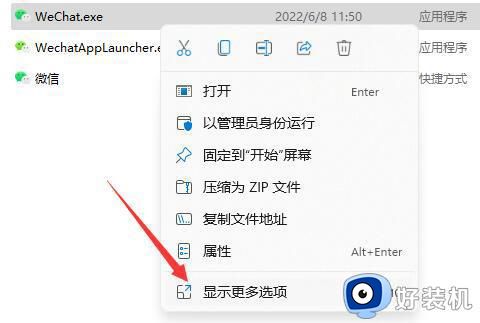
8、最后选择“发送到”并点击“桌面快捷方式”就可以把微信放到桌面上了。
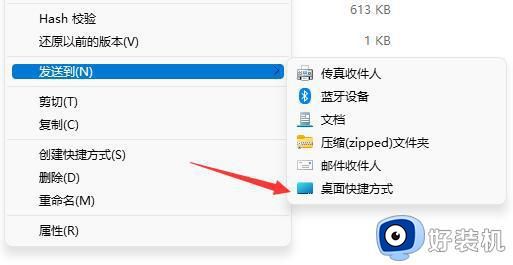
以上就是关于在Win11中下载微信成功但未在桌面显示的问题的全部内容,如果您遇到了相同的情况,那么您可以按照上述方法来解决。